

Spotify Music Converter
Aplicar música de fondo a los videos es una forma buena para hacer un vídeo ser más interesante. Por ejemplo, posiblemente necesita grabar videos y los compartirá en medios sociales como Instagram y la música de fondo hacer los videos ser menoes aburrido.
Por supuesto, hay muchas fuentes de música y editores de video en el mercado entre los que podemos elegir, entre los cuales, Spotify es el mejor servicio de streaming de música en el que podemos descubrir más música. Aquí hablaremos principalmente sobre cómo agregar pistas de Spotify a tus videoclips para hacerlos especiales.
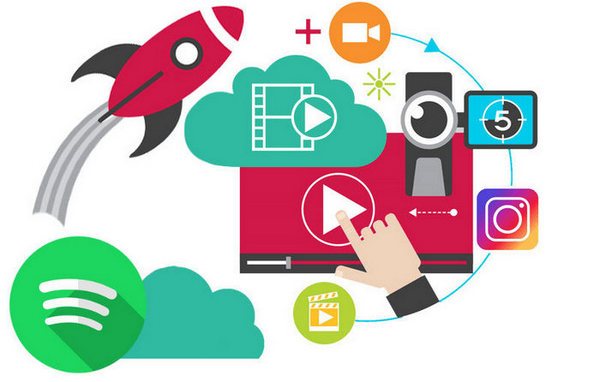
Parte 1: ¿Cómo descargar y guardar música de Spotify en ordenador personal?
Parte 2: ¿Cómo editar o agregar música de Spotify a clips de video?
Como todos los demás servicios de streaming de música, Spotify también establece la protección para todas las pistas y playlist para limitar la reproducción en otros reproductores de música y algunos dispositivos portátiles, o editar para otros propósitos. Por lo tanto, parece imposible agregar pistas de Spotify a los videos como música de fondo. Con Spotify Music Converter, puede descargar o grabar música de Spotify en formatos de audio no protegidos para que pueda usarlo libremente, y se puede conservar la calidad original.

 Descargar la canción o playlist de Spotify a MP3 / AAC / WAV / FLAC / AIFF / ALAC,
Descargar la canción o playlist de Spotify a MP3 / AAC / WAV / FLAC / AIFF / ALAC, Perservar la 100% calidad de audio original de Spotify,
Perservar la 100% calidad de audio original de Spotify, Mantener etiquetas ID3 y metadatos en una biblioteca de música bien organizada,
Mantener etiquetas ID3 y metadatos en una biblioteca de música bien organizada, Velocidad de conversión rápida & Conversión por lotes & Interfaz de usuario limpia & Altamente compatible,
Velocidad de conversión rápida & Conversión por lotes & Interfaz de usuario limpia & Altamente compatible, 100% libre de virus y sin plug-ins.
100% libre de virus y sin plug-ins.Nota: La versión de prueba de Sidify solo le permite convertir el primer minuto de cada audio como muestra. Si desea desbloquear el límite de tiempo, puede comprar el código de registro. ¡Pruébalo Gratis!
Paso 1 Ejecutar Spotify Music Converter en el ordenador
Descargar e instalar Spotify Music Converter versión gratis en su ordenador. Luego ejecutar Spotify Music Converter. Spotify se iniciará automaticamente.
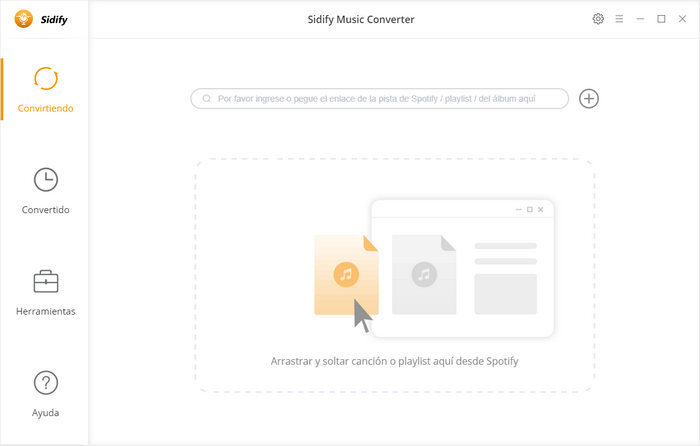
Paso 2Agregar la canción a Spotify Music Converter
Haga clic en el botón ![]() o "Haga clic aquí para agregar audio" en la interfaz principal de Spotify Music Converter. Luego, aparecerá una nueva ventana que te permitirá pegar la URL. O puedes arrastrar y soltar la canción a la ventana. Verifique la música que necesita convertir y luego haga clic en "Listo".
o "Haga clic aquí para agregar audio" en la interfaz principal de Spotify Music Converter. Luego, aparecerá una nueva ventana que te permitirá pegar la URL. O puedes arrastrar y soltar la canción a la ventana. Verifique la música que necesita convertir y luego haga clic en "Listo".
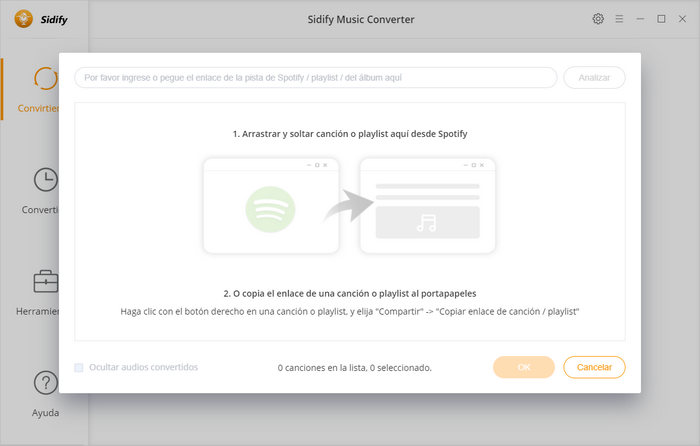
Paso 3 Personalizar los ajustes
Luego haga clic en el botón de Ajustes para cambiar los parámetros básicos, incluyendo el formato de salida, la calidad de salida y la ruta de salida. Aquí puede elegir el formato como MP3, AAC, FLAC o WAV y cambiar la calidad de salida a 320 kbps.
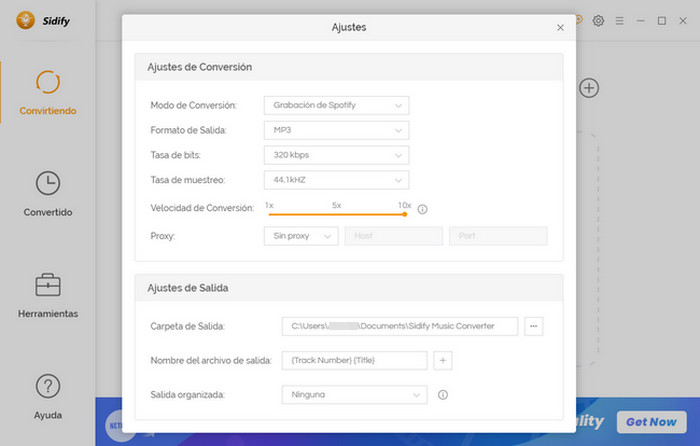
Paso 4 Comenzar a descargar la canción a MP3.
Haga clic en el botón Convertir para comenzar a descargar la música de Spotify a MP3.
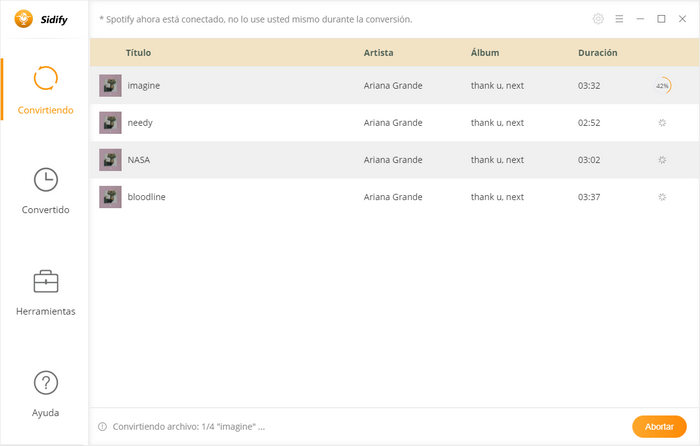
Paso 5 Encontrar la canción descargada.
Una vez completada la descarga, puede hacer clic en el botón del Convertido para encontrar la canción descargada. Ahora, puedes encontrar las canciones descargadas.
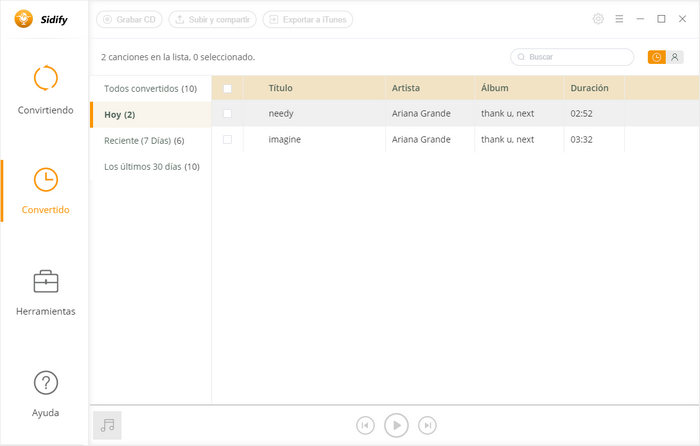
Ahora, ha descargado música de Spotify con éxito y puedes usarla para más propósitos. Hay muchos programas disponibles para ayudarlo a editar y agregar la música de Spotify descargada a los clips de video o proyectos de video. Entre los programas, Any Video Converter Free cubre todas las funciones básicas que puede necesitar para agregar música a un video.
Paso 1 Dividir audio en segmentos para sus clips de vídeo
Descargar e instalar Any Video Converter Free en su ordendor personal, luego agregue el audio que descargó de Spotify. Haga clic en ![]() para que aparezca a la interfaz de clips en la que puede configurar el punto de inicio y fin del audio para crear múltiples segmentos de audio.
para que aparezca a la interfaz de clips en la que puede configurar el punto de inicio y fin del audio para crear múltiples segmentos de audio.
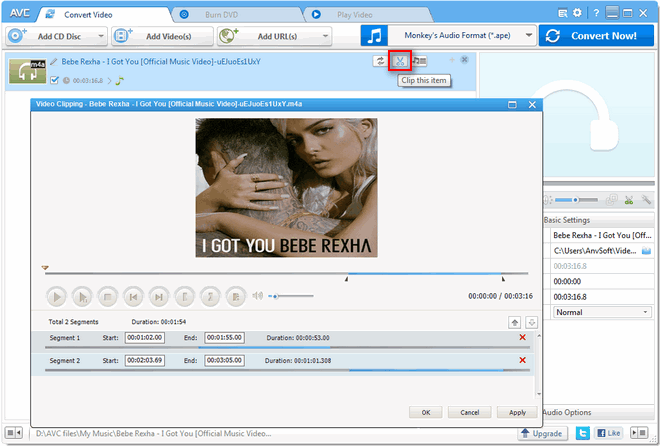
Paso 2 Personalizar los parámetros de clip de audio
Volverá a la interfaz principal después de hacer clic en el botón "Aplicar". Si desea personalizar los parámetros de los clips de video, vaya al panel derecho para elegir Calidad de audio, Códec de audio, Velocidad de muestreo, Frecuencia de muestreo, Canal de audio que prefiera.
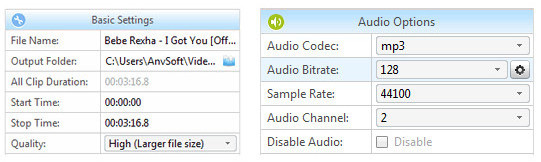
O puede hacer clic en el botón Configuración para encontrar más opciones de audio que necesite.
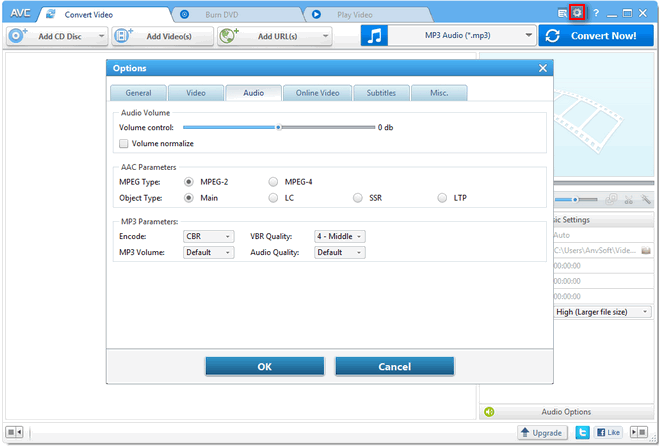
También puede combinar varios clips de audio en uno, activando "Unir todos los archivos" para su video si es necesario.
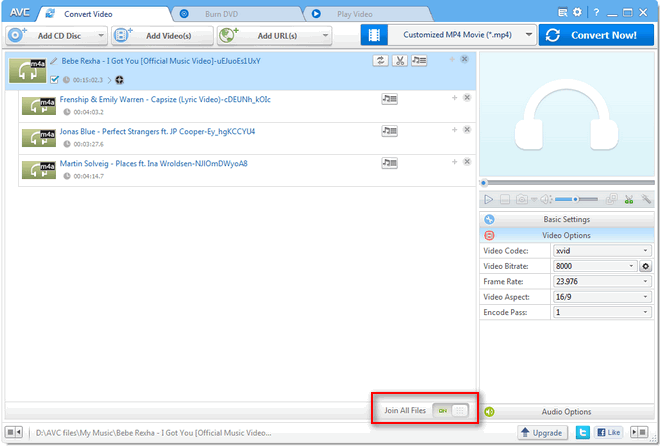
Paso 3 Agregar el audio personalizado a los clips de video
Después de personalizar los clips de audio, elija un formato de salida de audio que le guste y haga clic en "Convertir" para guardar la configuración. Luego agregue los videos en los que desea agregar audio a Any Video Converter Free. Haga clic en el botón "Agregar audio" para agregar el audio que descargó de Spotify o los personalizados por Any Video Converter Free. Finalmente, elija el formato de salida de video que desee y haga clic en el botón convertir para guardar el audio en video.
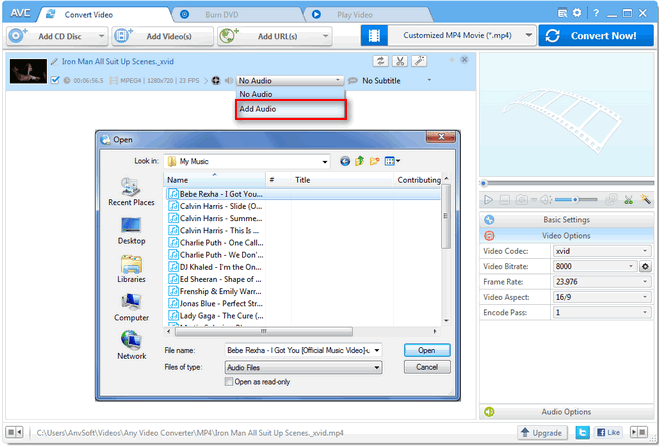
Consejos adicionales: Si lo desea, puede agregar los subtítulos SRT externos al video para hacerlo más interesante.
El tutorial anterior es solo un ejemplo. También puede agregar la música de Spotify a los videos con varios editores de video, creadores de películas, y todo esto depende de su gusto personal y sus requisitos.
Para agregar audios de Spotify a los vídeos. Necesita descargar Spotify Music Converter y editores de vídeo como Any Video Converter Free. Despúes de descargar música de Spotify con Spotify Music Converter, puede añadir música de Spotify a vídeo fácilmente.
Nota: La versión de prueba de Sidify solo le permite convertir el primer minuto de cada audio como muestra. Si desea desbloquear el límite de tiempo, puede comprar el código de registro. ¡Pruébalo Gratis!

Con Apple Music Converter, puedes convertir audios de Apple Music en MP3, AAC, WAV, FLAC etc. La música convertida es de alta calidad. Puedes disfrutar de Apple Music sin ningún límite en cualquier terminal Con este software.
Más detalles >